Parametre - Şablon Tanımları


1- Zirve Müşavir programı açılır.
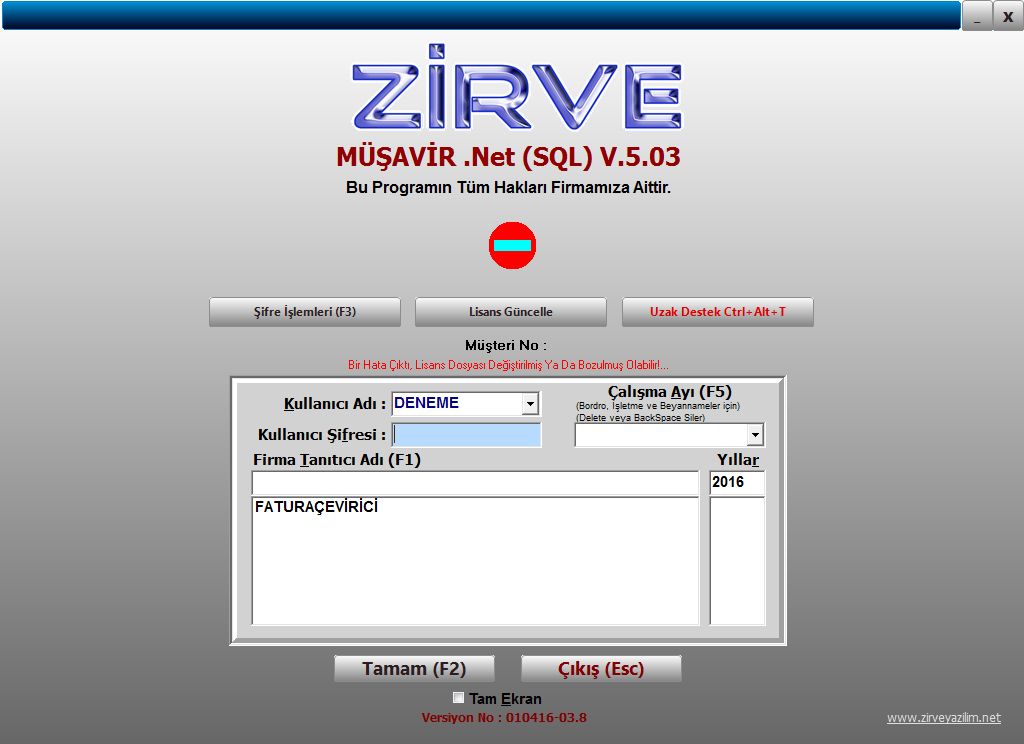
2- Kullanıcı girişi yapılarak ilgili firma ve dönem seçimi yapılır.
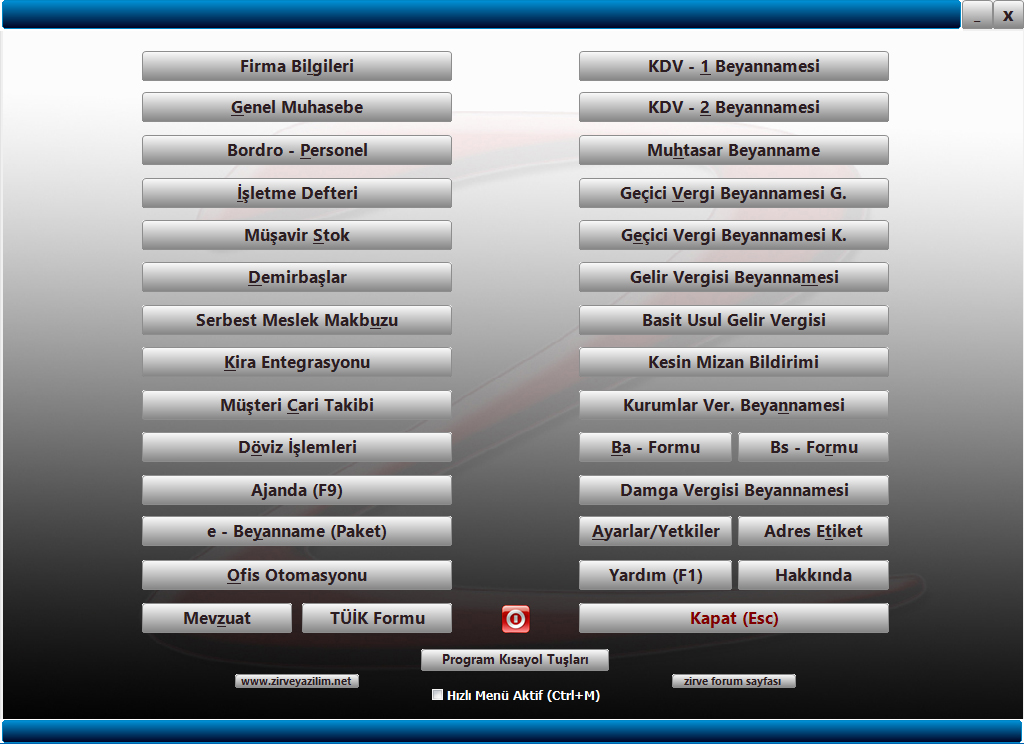
3- Genel Muhasebe Modülü seçilir.
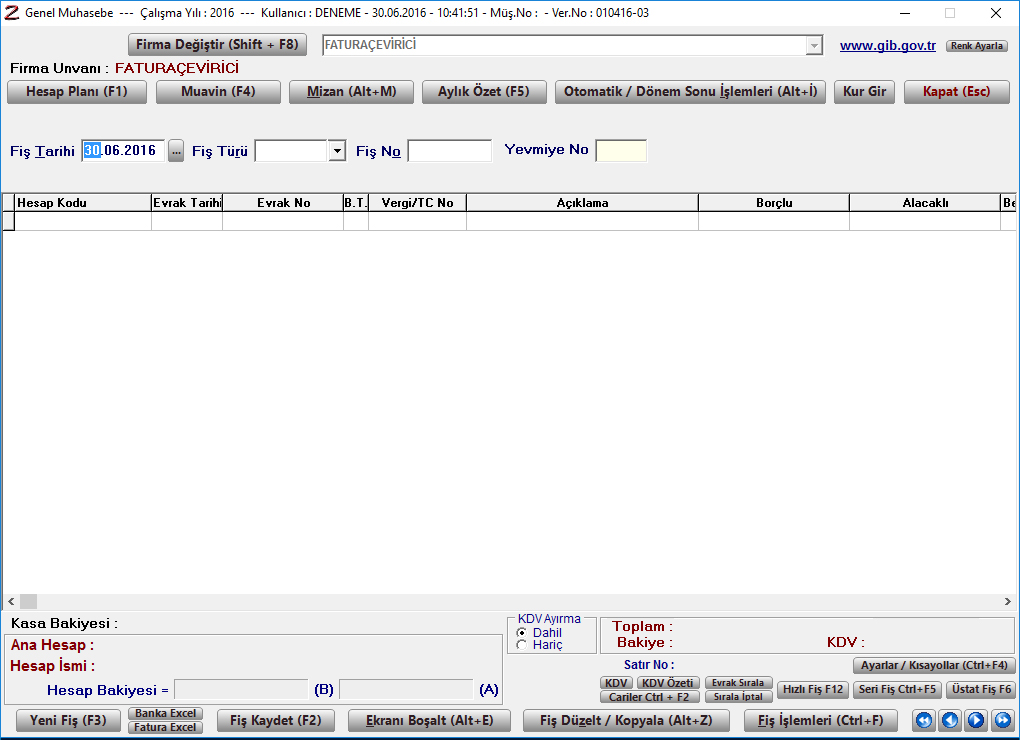
4- Genel Muhasebe açılış penceresi
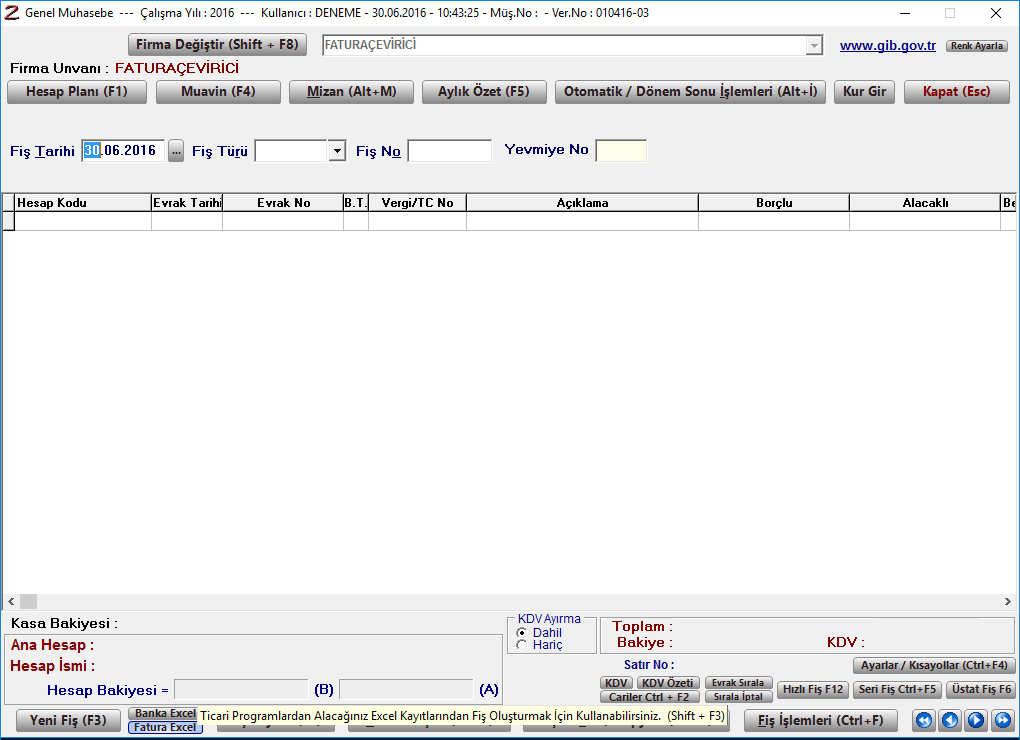
5- Fatura Excel butonu kullanılarak Fatura Excel tanımalama penceresi açılır.
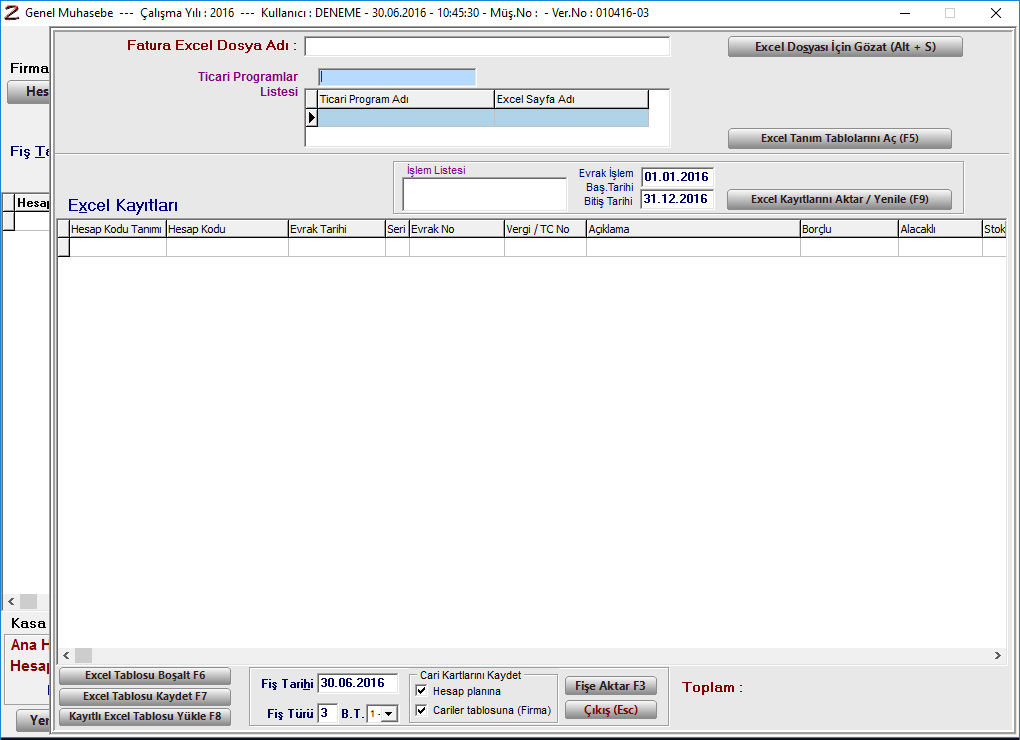
6- Fatura Excel Tanımlama penceresi
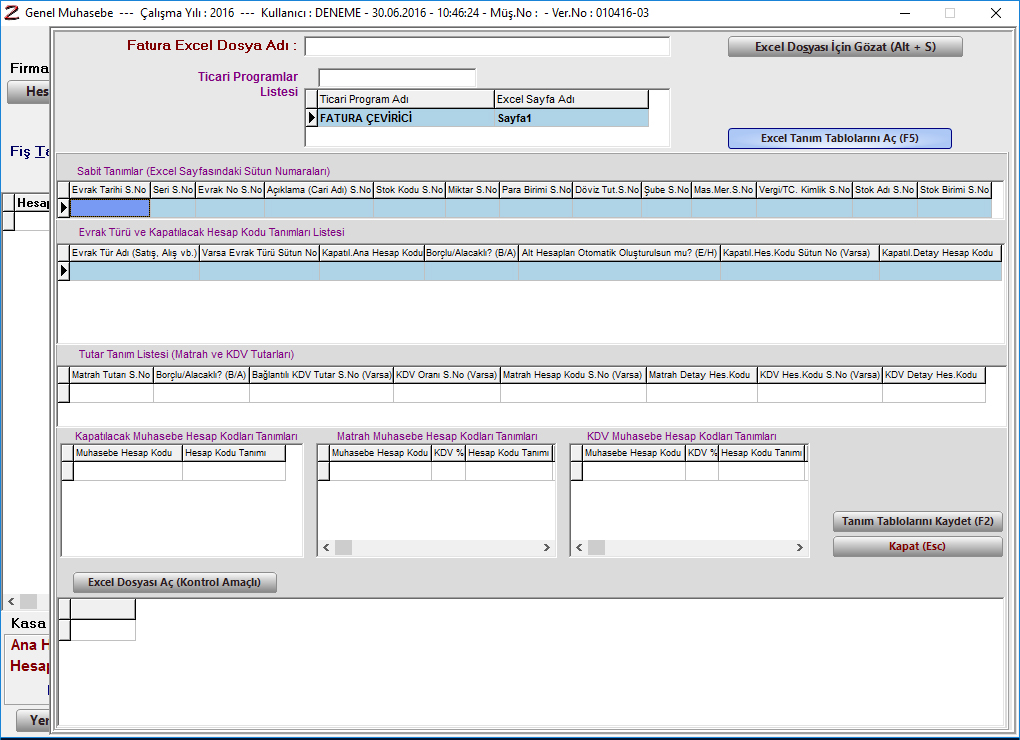
7- Öncelikle hangi program için şablon hazırlayacağız onun adını veriyoruz. Biz burada "FATURA ÇEVİRİCİ" adını kullandık ve excel sayfa adı "Sayfa1" olarak tanımladık. Ardından "Excel Tanım Tablolarını Aç (F5)" butonunu kullanılarak tanımlama penceresi açılır.
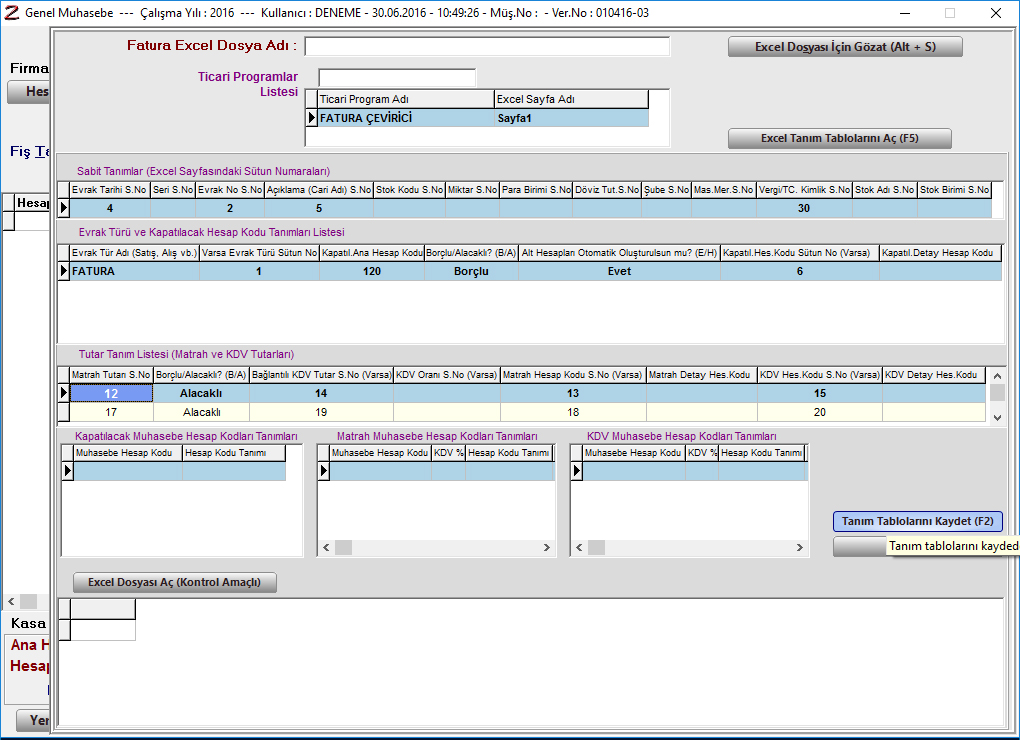
8- Tanımlama yapıldıktan sonra "Tanım Tablolarını Kaydet (F2) butonu kullanılarak gerekli tanımlama kaydedilir.
Fatura Excel Tanımlama Şablonu için tıklayınız.
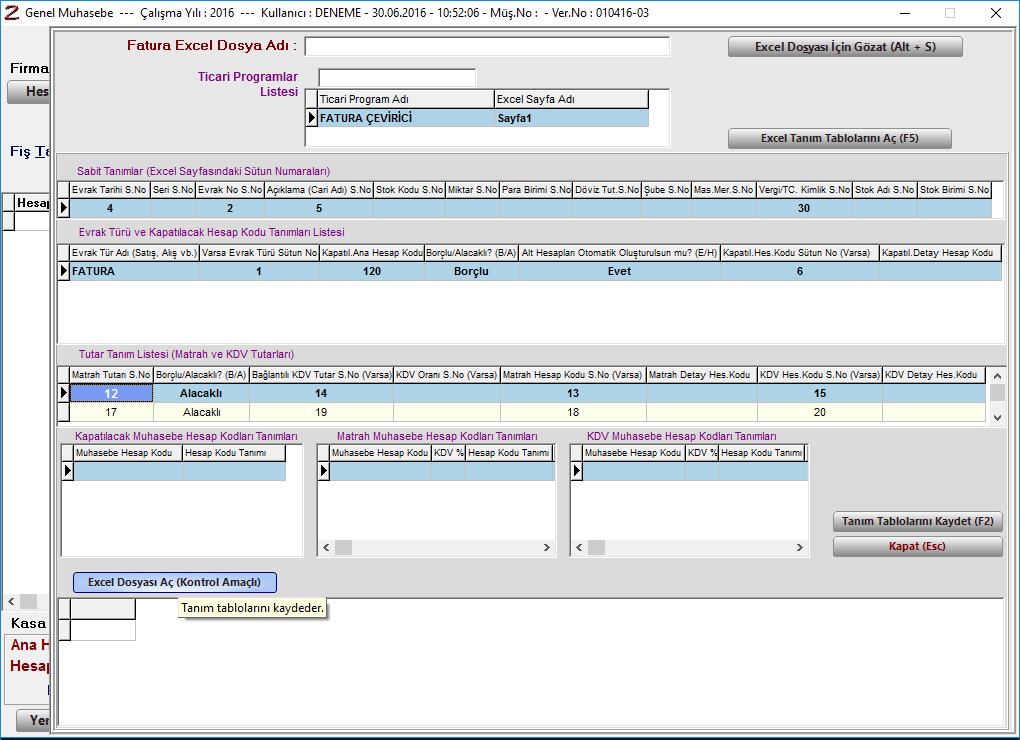
9- "Excel Dosyası Aç (Kontrol Amaçlı) bu buton kullanılarak aktarım yapılacak excelle tanımlarımızın sütun kolonları aynı olup olmadığı kontrol edilir.
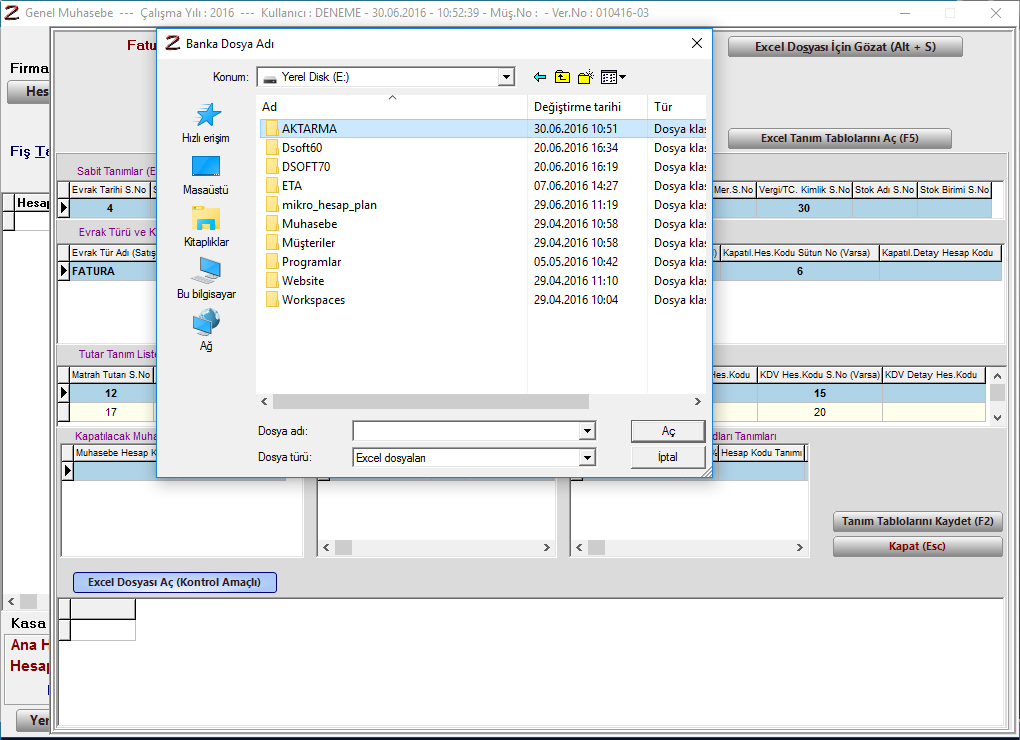
10- Örnek muhasebe fişi seçimi yapılır.
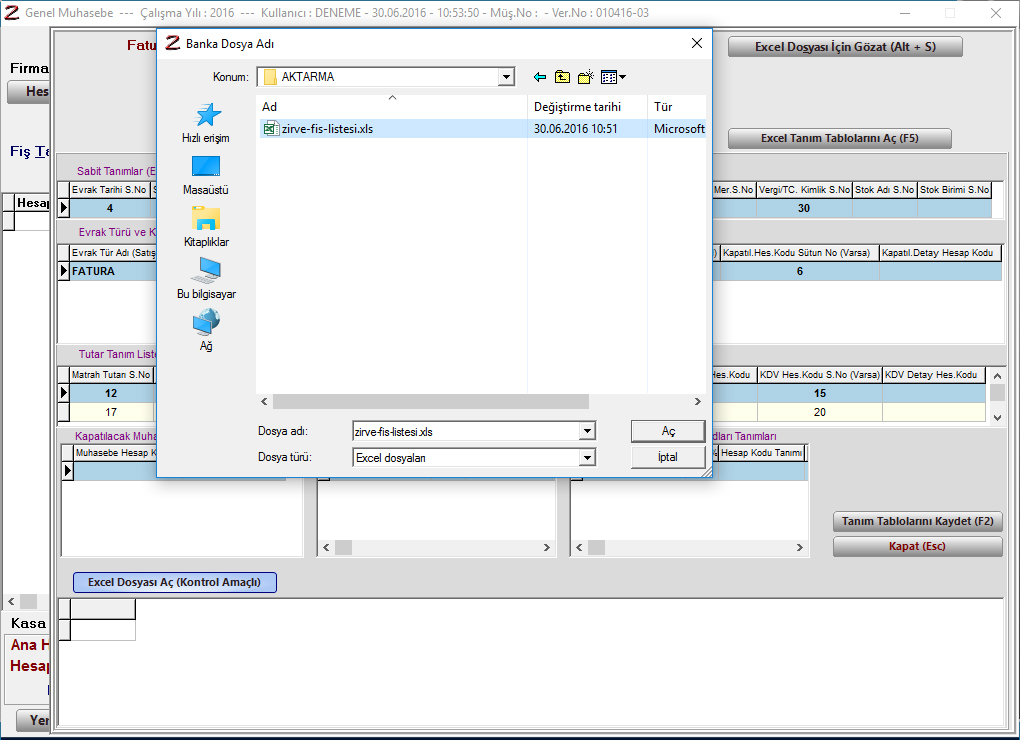
11- Örnek muhasebe fişi seçimi yapılır.
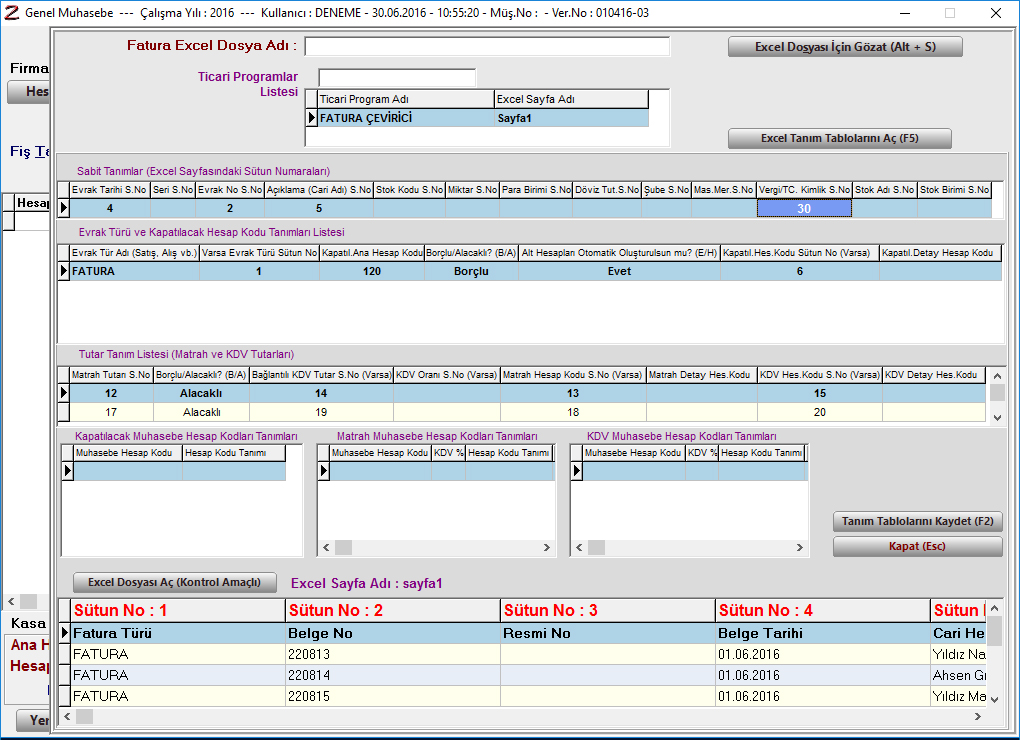
12- Şablon ile tanımlama karşılaştırılması yapılır.